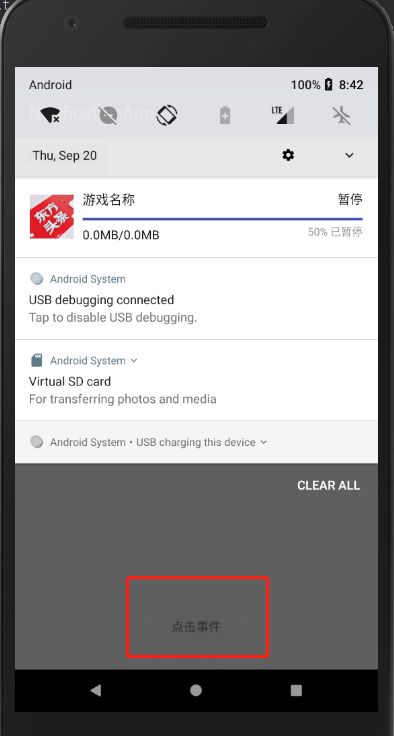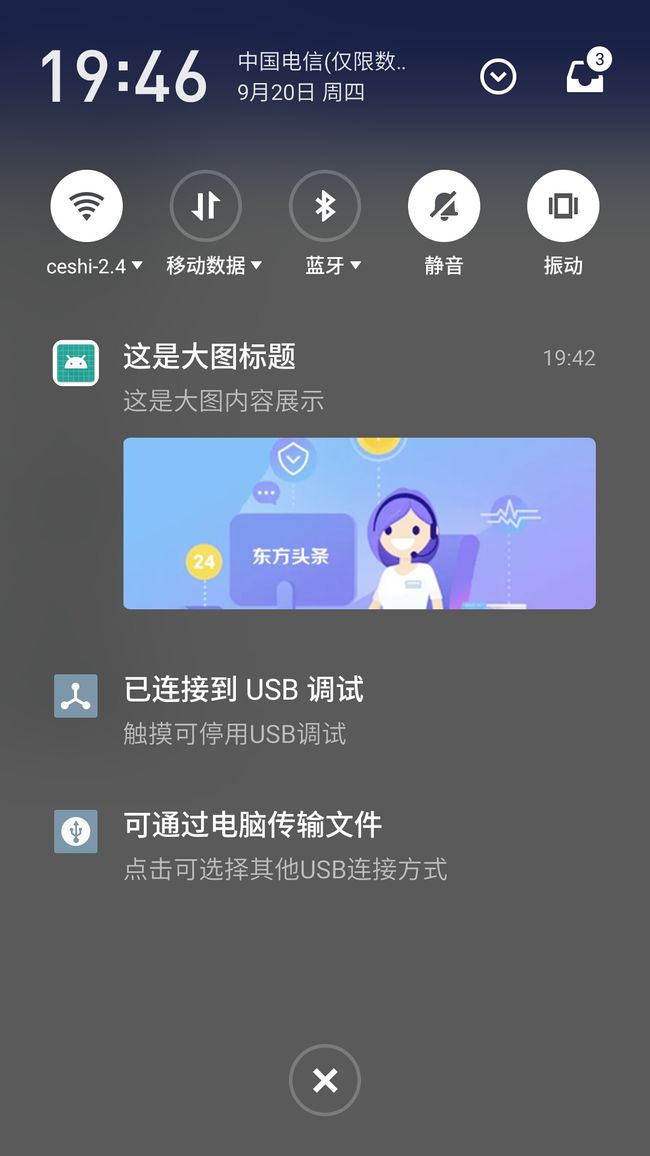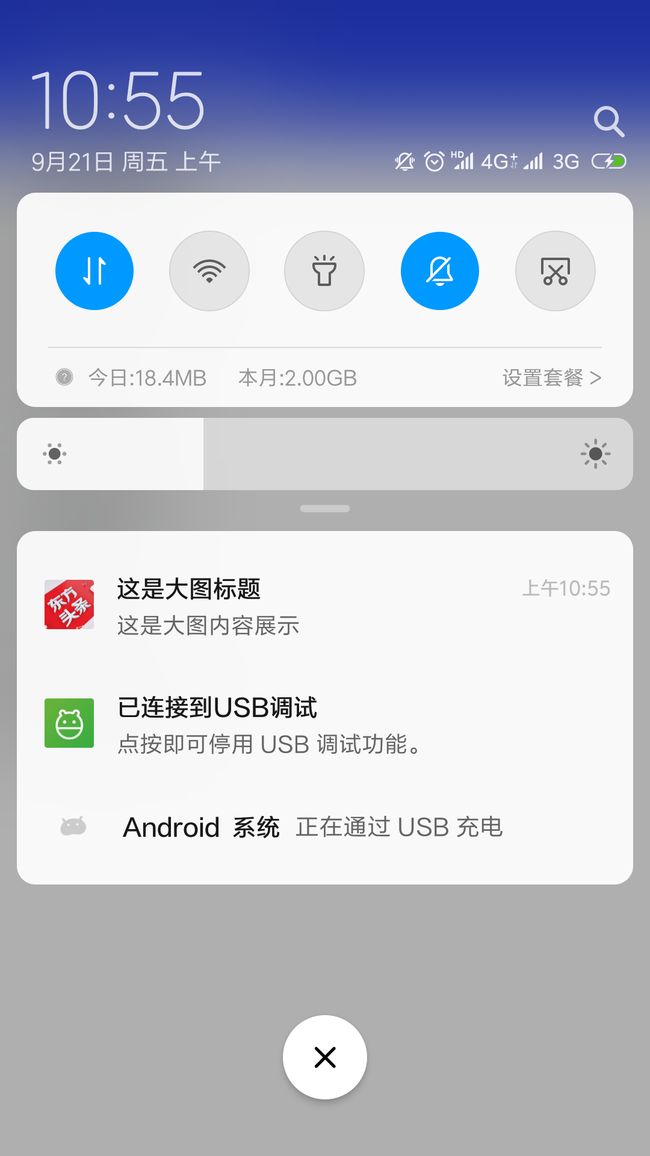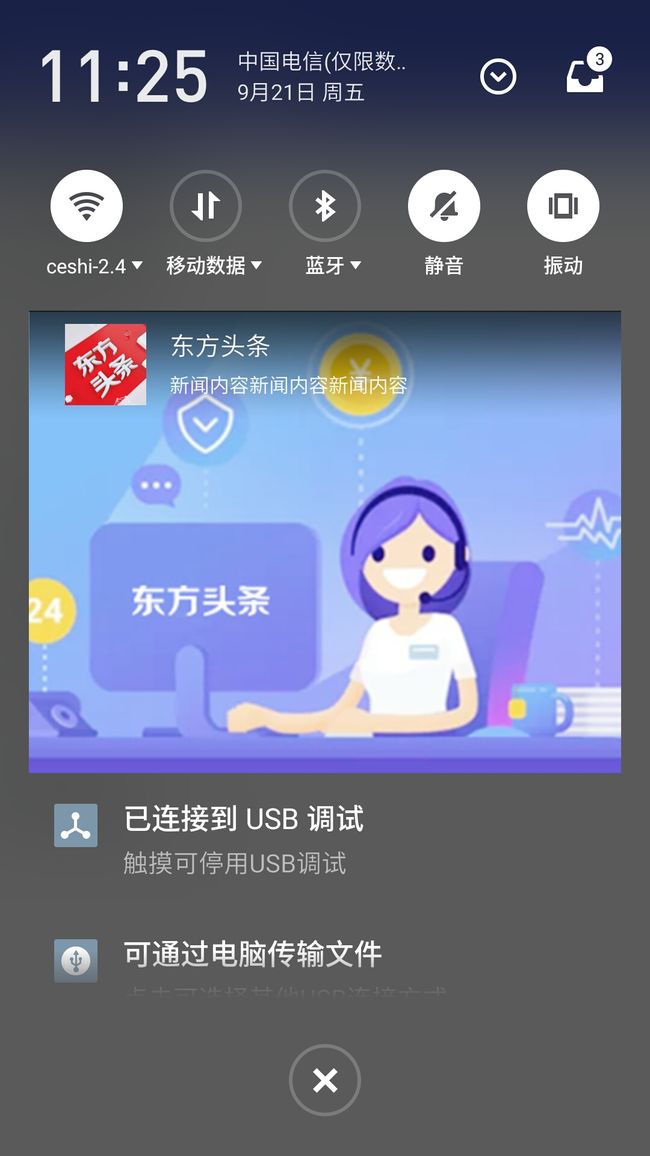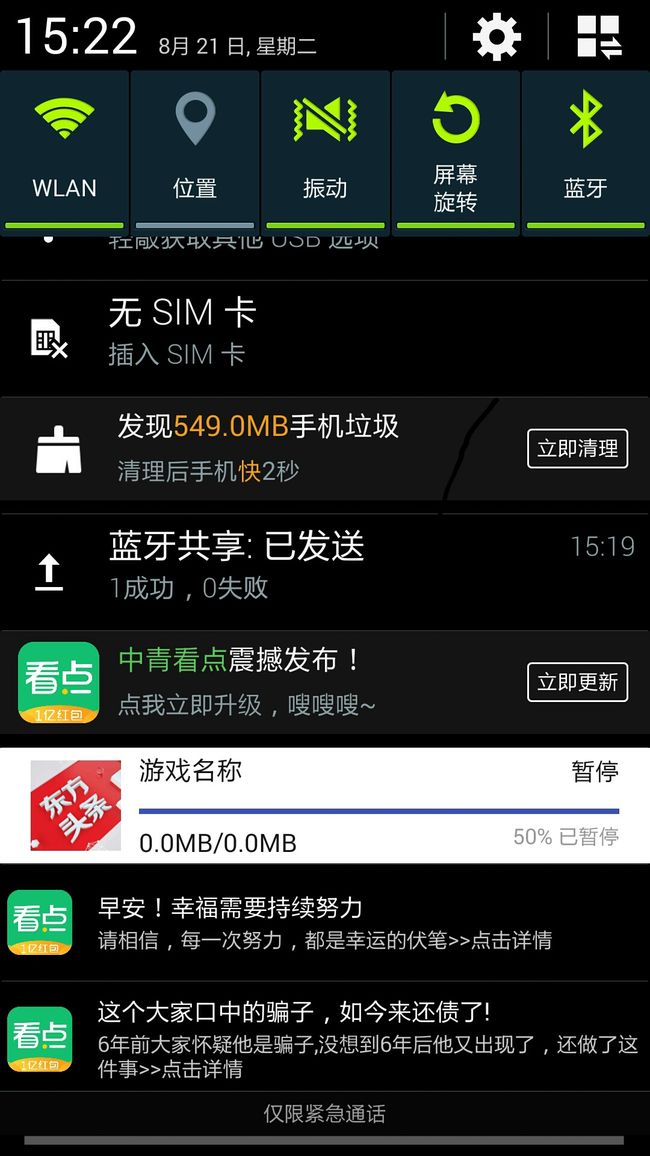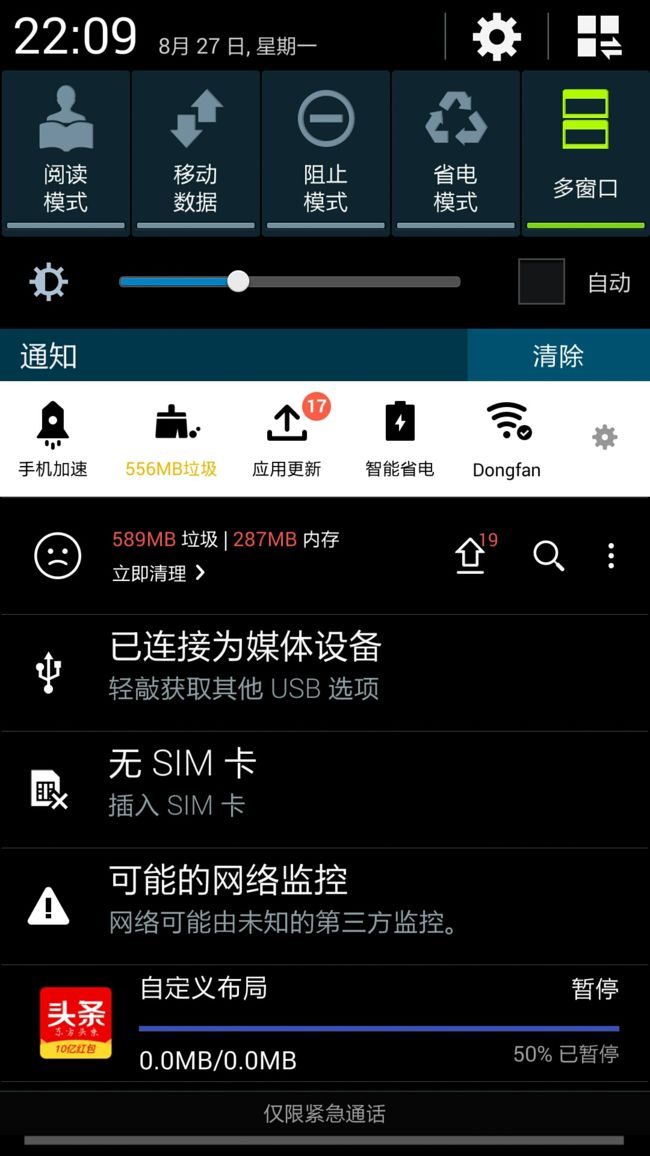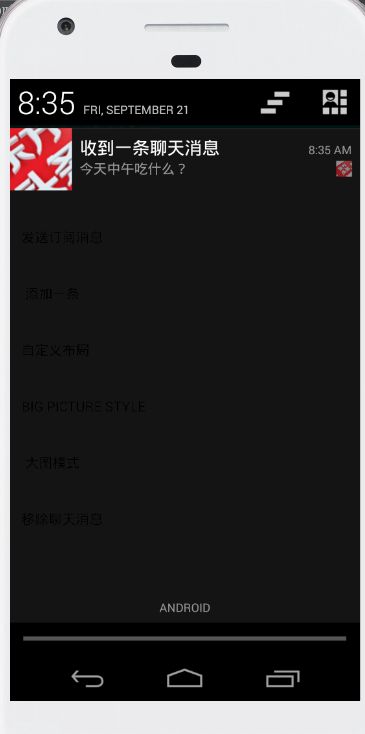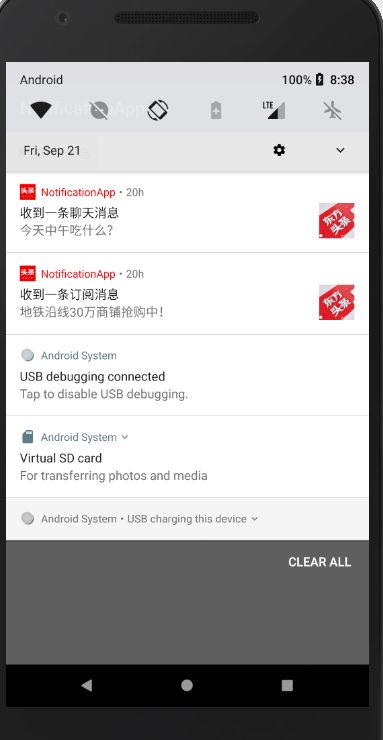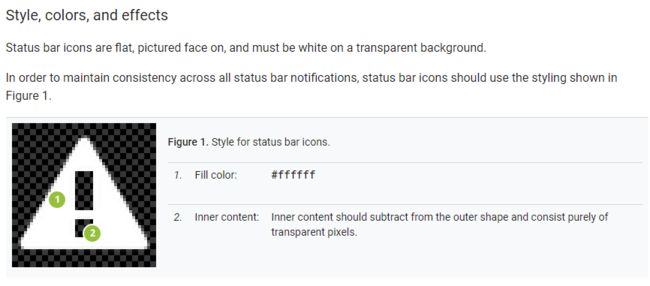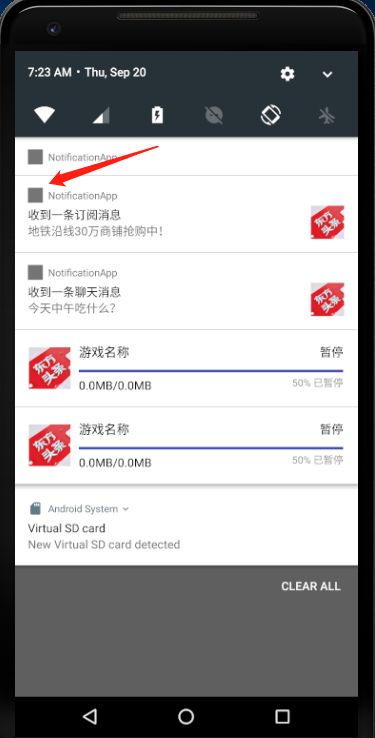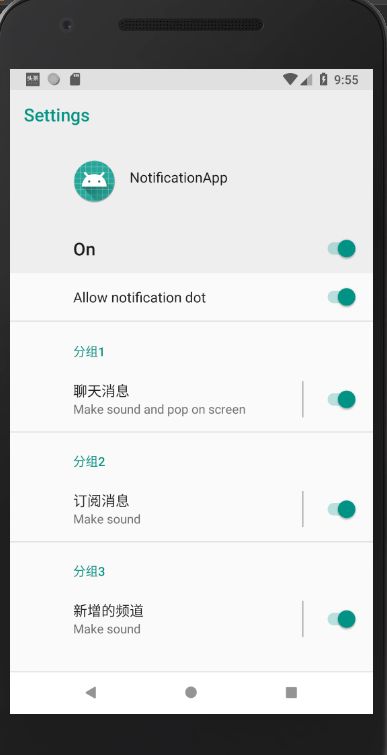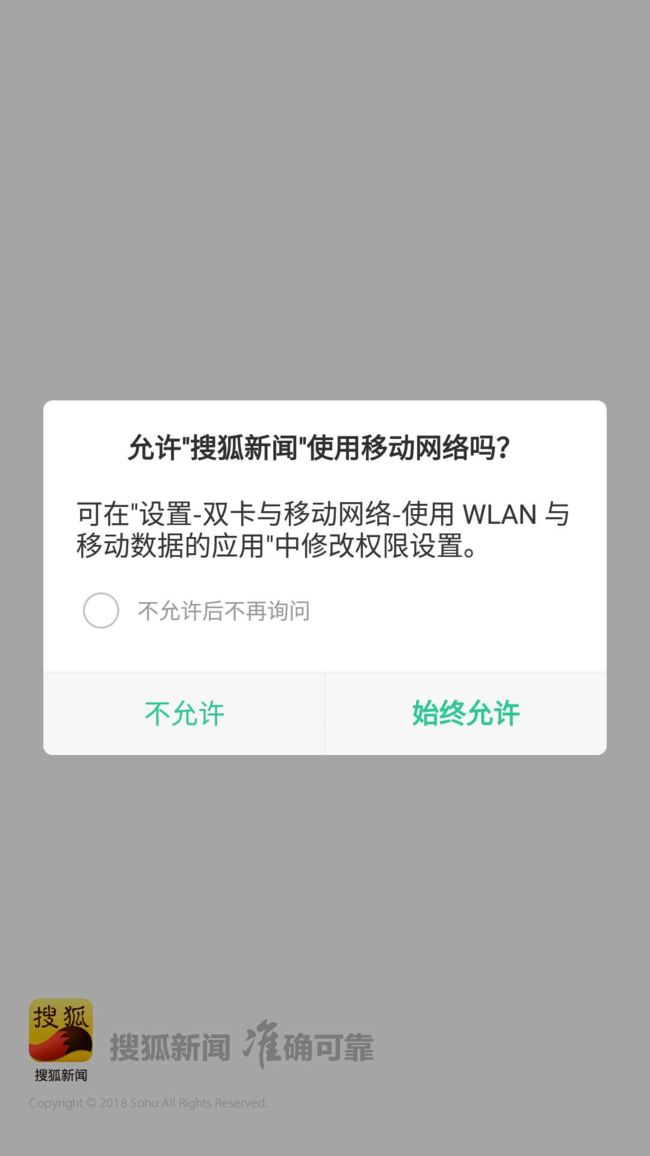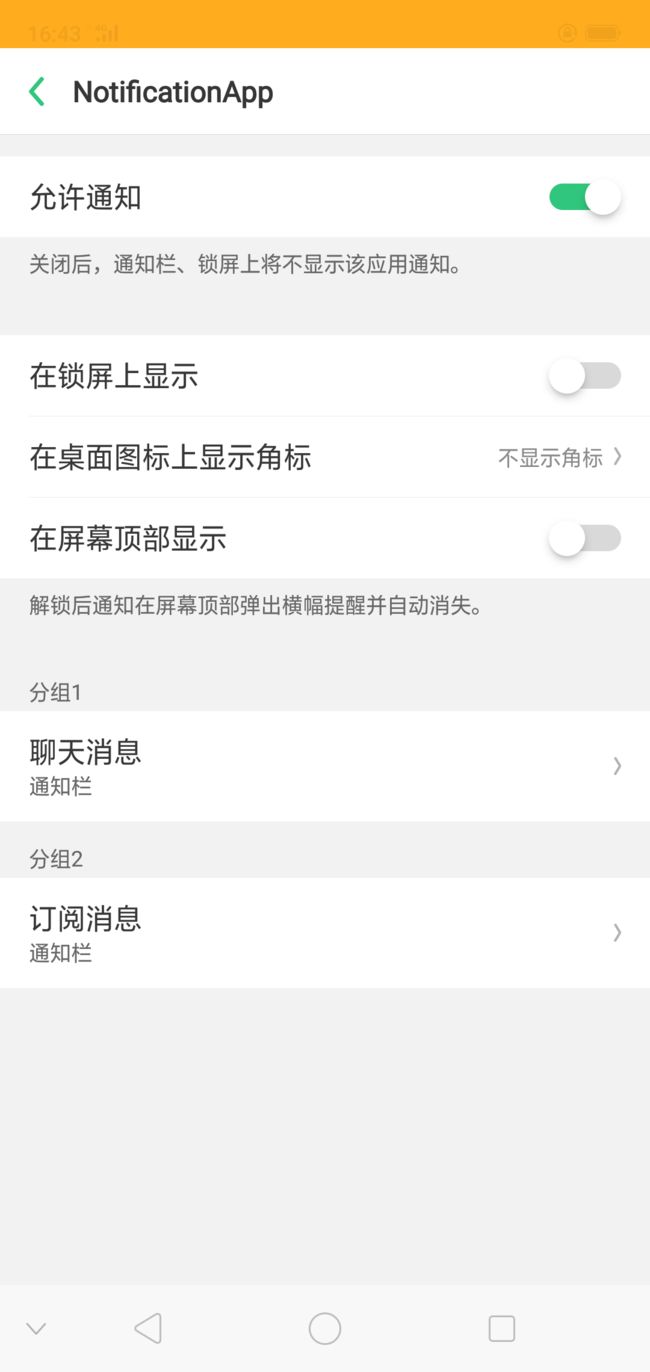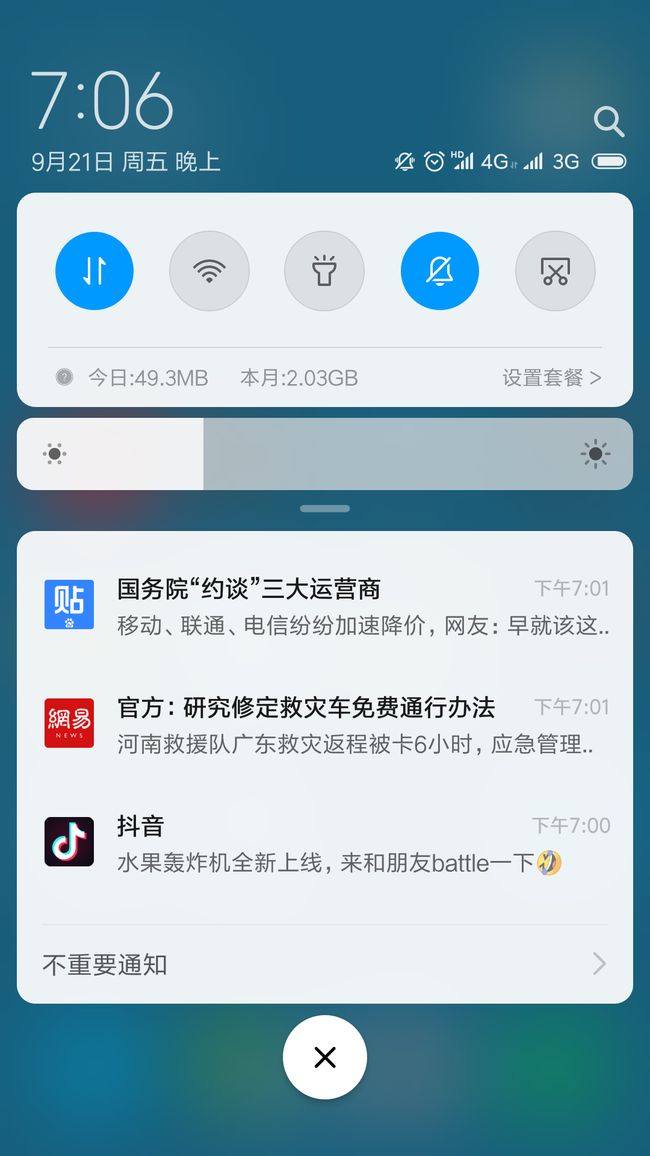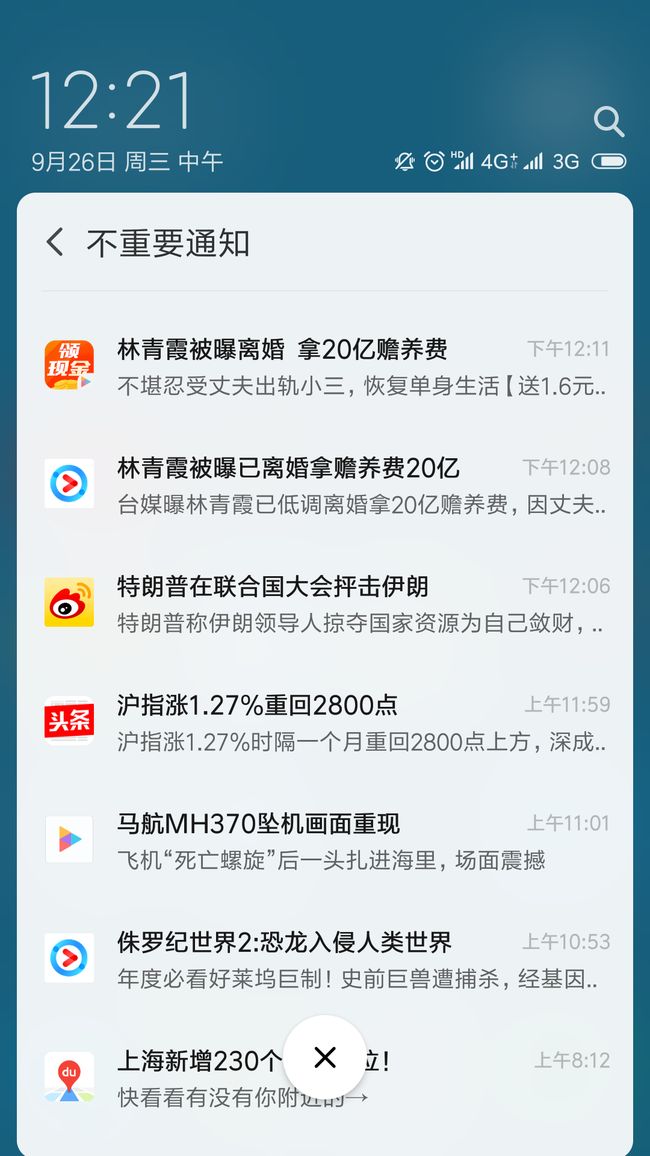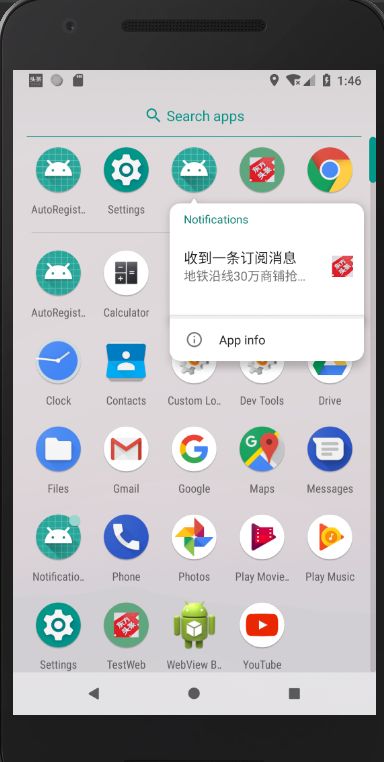1.动态注册广播无法触发点击事件
场景:通知栏的点击事件通常会采用PendingIntent.getBroadcast方式,这个时候如果采用动态注册广播,将会导致,点击事件无法响应。
解决方案:不要采取动态注册广播的方式,采用清单文件注册广播即可
//AndroidManifest清单文件配置
2.通知栏频繁刷新导致 ANR、Crash、手机卡顿
使用场景:比如下载进度条频繁更新。
解决方式:最短刷新时间限制(比如刷新时机大于1s) + 进度值更新时再更新通知栏(减少无用刷新)
3.部分手机不支持style api
比如金立S5、魅族MX5(显示不全、文字遮挡)、小米系统、华为Mate系列。这里因为手里机型限制,style测试并不能覆盖到大量的测试机,这边感兴趣的话可以参考网易考拉关于style的机型支持统计。
4.部分手机不支持BigPictureStyle
比如魅族、小米系统,可以采用CustomBigContentView进行适配
CustomBigContentView适配后:
5.自定义布局的背景色适配
常见方案主要有以下两种。
a)比如360和西瓜视频,设置固定背景色方式。这种固定背景色方式在部分风格不搭的手机上面显示如下这种效果,可以看出明显比较突兀。
b)根据手机通知栏背景色进行动态适配方式
public static boolean isDarkNotificationTheme(Context context) {
return isSimilarColor(Color.BLACK, getNotificationColor(context));
}
/**
* 获取通知栏颜色
* @param context
* @return
*/
public static int getNotificationColor(Context context) {
Notification notification = null;
try {
NotificationCompat.Builder builder = new NotificationCompat.Builder(context);
notification = builder.build();
} catch (Exception e) {
e.printStackTrace();
}
if (notification = null || notification.contentView==null){
if (Build.VERSION.SDK_INT >= Build.VERSION_CODES.N) {
return Color.BLACK;
} else {
return Color.WHITE;
}
}
int layoutId=notification.contentView.getLayoutId();
ViewGroup viewGroup= (ViewGroup) LayoutInflater.from(context).inflate(layoutId, null, false);
if (viewGroup.findViewById(android.R.id.title)!=null) {
return ((TextView) viewGroup.findViewById(android.R.id.title)).getCurrentTextColor();
}
return findColor(viewGroup);
}
private static boolean isSimilarColor(int baseColor, int color) {
int simpleBaseColor=baseColor|0xff000000;
int simpleColor=color|0xff000000;
int baseRed= Color.red(simpleBaseColor)- Color.red(simpleColor);
int baseGreen= Color.green(simpleBaseColor)- Color.green(simpleColor);
int baseBlue= Color.blue(simpleBaseColor)- Color.blue(simpleColor);
double value= Math.sqrt(baseRed*baseRed+baseGreen*baseGreen+baseBlue*baseBlue);
if (value<180.0) {
return true;
}
return false;
}
private static int findColor(ViewGroup viewGroupSource) {
int color= Color.TRANSPARENT;
LinkedList viewGroups=new LinkedList<>();
viewGroups.add(viewGroupSource);
while (viewGroups.size()>0) {
ViewGroup viewGroup1=viewGroups.getFirst();
for (int i = 0; i < viewGroup1.getChildCount(); i++) {
if (viewGroup1.getChildAt(i) instanceof ViewGroup) {
viewGroups.add((ViewGroup) viewGroup1.getChildAt(i));
}
else if (viewGroup1.getChildAt(i) instanceof TextView) {
if (((TextView) viewGroup1.getChildAt(i)).getCurrentTextColor()!=-1) {
color=((TextView) viewGroup1.getChildAt(i)).getCurrentTextColor();
}
}
}
viewGroups.remove(viewGroup1);
}
return color;
}
调用方式
boolean isDark = isDarkNotificationTheme(this);
if (isDark) {
//其中MIUI系统需要单独兼容
if (Utils.isMIUI(this)) {
contentView = 透明布局,深色字体
} else {
contentView = 白色背景,深色字体
}
} else {
contentView = 透明布局,浅色字体
}
适配后的三星SM-N9008:
6.小图标适配
小图标各个版本可能会有所区别,不同厂商之间的默认样式也会存在一些差别。这里统计了小图标版本历史上的具体样式
android <5.0
5.0<= android <7.0
android >= 7.0
关于小图标适配,官方已有详细文档说明,现摘录一些重点如下:
small icon 必须是带 Alpha 透明通道的 PNG 图片。
背景必须是透明的。
图形必须是白色。不要上传其他颜色的图形,而应该通过 setColor 来染色
周围不宜留过多的 padding
不采用上述方法,可能会导致适配失败案例:
6.android O新增渠道概念,即设置targetSDK >=26 如果不使用渠道,将无法展示通知栏
7.OPPO为防止第三方应用推送过多无效通知,OPPO手机将默认关闭应用消息推送,用户可根据自己需求,通过开关手动开启。
OPPO会对某些app开启通知栏白名单,以下统计了部分app
- 默认开启的app:今日头条、腾讯新闻、天天快报
- 默认关闭的app:新浪新闻、网易新闻、趣头条、搜狐新闻、澎湃新闻、凤凰新闻、惠头条
接下来,我们对非白名单app如何适配权限进行研究。
新浪新闻 有弹框提示,引导用户打开通知栏权限。如下图所示:
网易新闻、搜狐新闻 打开app提示使用移动网络权限,用户点击“始终允许”后,开启通知栏的权限
这里参考了新浪新闻的做法,主动引导用户开启权限
public void openPermission() {
if (!NotificationManagerCompat.from(this).areNotificationsEnabled()) {
Intent localIntent = new Intent();
localIntent.addFlags(Intent.FLAG_ACTIVITY_NEW_TASK);
localIntent.setAction(Settings.ACTION_APPLICATION_DETAILS_SETTINGS);
localIntent.setData(Uri.fromParts("package", BuildConfig.APPLICATION_ID, null));
startActivity(localIntent);
} else {
Toast.makeText(this, "您已打开通知栏权限,无需再次打开", Toast.LENGTH_SHORT).show();
}
}
8.小米MIUI9之后增加了通知过滤功能,通过算法将一些不常用、不重要的通知栏自动降级收缩到通知栏底部“不重要通知”里面。
通知过滤功能的评分模型会通过多个维度判断通知重要与否,包括但不限于:
- 通知的文本:即标题(title) 和描述(description)
- 该应用的通知在该设备上的历史点击率
- 用户的属性(如年龄、性别、地域等)
在这些维度中,目前影响最大的维度是历史点击率,所以优化方向:
app前期的历史点击率非常重要,app安装后,前期尽量减少推送频率,提高内容质量等,只要前期这些通知有1条被点击,后续通知就有很大概率成为重要通知。比如热点事件、红包领取之类。
历史点击率针对的是设备。这就要求业务使用个性化的推送策略,避免全量推送,以减小被列为不重要通知的概率。
关于通知过滤
通知过滤是指将不重要的通知收纳进一个统一的页面。点击不重要通知可直接查看所有被折叠的通知。范围包括所有预装软件和非预装软件。
从小米目前的数据统计情况来看,即便是在二级页,也有很多曝光、点击行为,如果用户点击率回升,系统会再次将该app通知栏设置为重要通知。
同一个app的不同通知栏,也有可能有的在重要通知栏,有的在不重要通知栏里面
点开“不重要通知”,展开列表
9.关于自定义布局的限制:
Android系统可以将自定义布局通过setContent(7.X系统推荐使用setCustomContentView)设置到Notification.Builder中,来实现样式的更变。
RemoteViews只支持4种基本的布局:
FrameLayout
LinearLayout
RelativeLayout
GridLayout
这些布局下面只支持几种视图控件:
AnalogClock
Button
Chronometer
ImageButton
ImageView
ProgressBar
TextView
ViewFlipper
ListView
GridView
StackView
AdapterViewFlipper
10.android O增加了桌面角标的原生支持
注意:国产手机在这方面的适配尚未统一,大多采用自己的设计风格。比如小米采用仿苹果的 红点数字显示,不支持长按显示详情。OPPO 支持桌面圆角小图标,但不支持长按显示通知详情
参考链接
1.https://dev.mi.com/console/doc/
2.https://open.oppomobile.com/wiki/doc#id=10171
3.https://developer.android.com/guide/practices/ui_guidelines/icon_design_status_bar
4.https://iluhcm.com/2017/03/12/experience-of-adapting-to-android-notifications/
5.https://mp.weixin.qq.com/s/Ez-G_9hzUCOjU8rRnsW8SA